아이패드 키노트가 쉬운 이유 - 버튼 두 개만 알면 절반은 먹고 들어감
아이패드 키노트가 쉬운 이유
버튼 두 개만 알면 절반은 먹고 들어감
안녕하세요. 빠르크 입니다.
애플 아이패드에 기본적으로 설치된 키노트 어플은 많은 사람들이 애플의 파워포인트로 인식하고 있습니다.
실제 애플에서 매 년 진행하는 신제품 발표를 할 때 사용하는 프레젠테이션 툴은 키노트 입니다.
(여담입니다만 애플에서 주관한 행사에 참여한 경험이 있는데 당연하게(!) 발표를 할 때 키노트를 준비해야 했습니다.)
청중들을 대상으로 슬라이드를 보여주고 프레젠테이션을 하는 기능적인 면에서 키노트는 마이크로소프트의 파워포인트와 같은 기능을 합니다. 하지만 뭔가 키노트의 디자인 느낌이 파워포인트와 달라서 이에 흥미를 느껴 애플 제품을 구매하는 경우도 있습니다.
저도 처음 애플 제품 구매 사유 중 하나가 바로 키노트를 사용해보고 싶단 생각이 있었기 때문이죠.
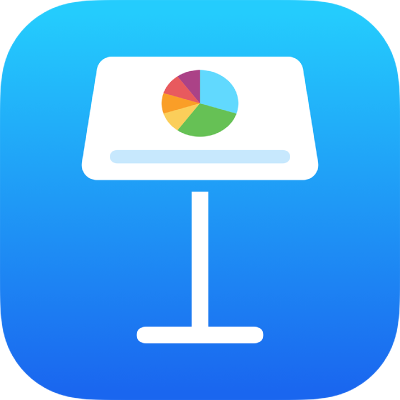
아이패드 및 아이폰에 설치된 키노트의 경우는 맥OS 키노트와 달리 버튼이 조금은 간소화 된 버전입니다.
좀 더 모바일에 특화된 느낌으로 디자인 되었는데요.
두 개의 버튼만 알아두면 사용하기가 수월해집니다.
바로 '+ 추가버튼'과 '브러시 모양의 포맷 버튼'입니다.
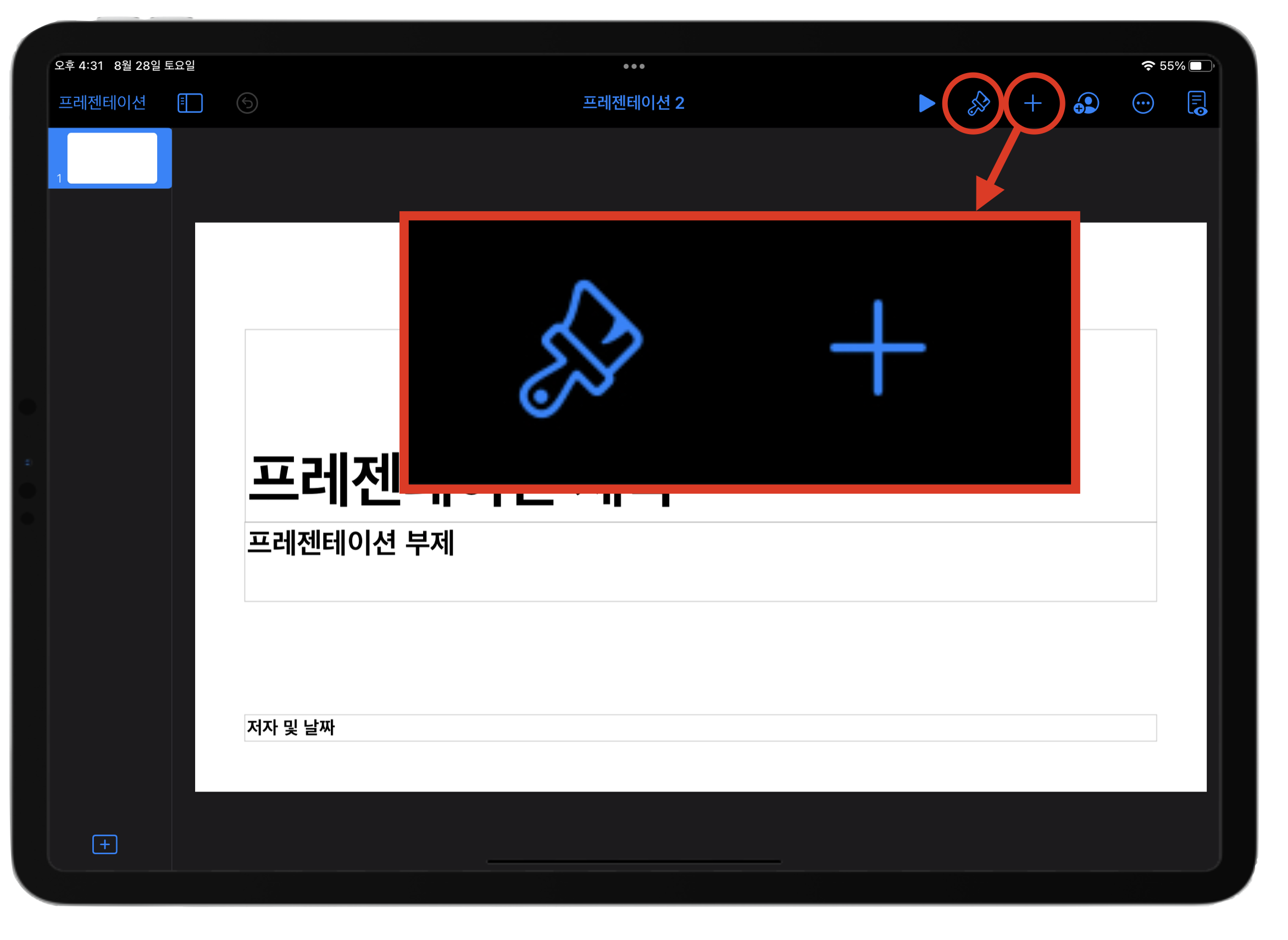
포맷 버튼을 누르면 스타일, 정렬 등을 선택할 수 있습니다.
보통 텍스트를 입력한 후 텍스트의 크기, 스타일 등을 변경하려고 한다면 포맷 버튼을 누르면 관련 기능이 오른쪽에 쭉 표시됩니다.
도형의 스타일을 변경하는 것 역시 포맷 버튼을 누르면 색상이나 외곽선, 굵기, 불투명도 등을 수정할 수 있습니다.
추가 버튼을 누르면 표, 차트, 텍스트, 도형, 미디어 등을 추가할 수 있습니다.
텍스트를 추가하고 도형이나 이미지를 넣는 것이 추가 버튼만 누르면 모두 다 해결됩니다.
사실 이 두 개의 버튼은 키노트 뿐만 아니라 넘버스와 페이지스에도 동일하게 적용됩니다.
애플의 장점 중 하나가 직관성이기 때문에 이 두 개의 버튼 특징을 알아두면 어렵지 않게 사용할 수 있습니다.
빠르크의 3분 강좌
빠르크의 3분 강좌는 파이널컷프로X, 모션5, 프리미어프로, 애프터이펙트의 사용 방법 및
영상 편집에 필요한 템플릿들을 무료로 제공하고 있습니다.
채널 구독과 좋아요, 알람설정을 통해 좋은 자료들 놓치지 않고 받아보세요! ^^
더 많은 정보는 아래에서 확인하세요
티스토리 블로그 https://parkpictures.tistory.com
유튜브 채널 https://www.youtube.com/c/park3min
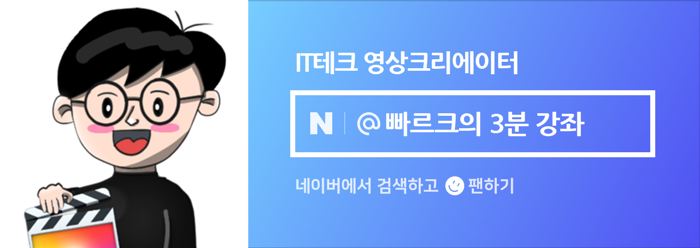
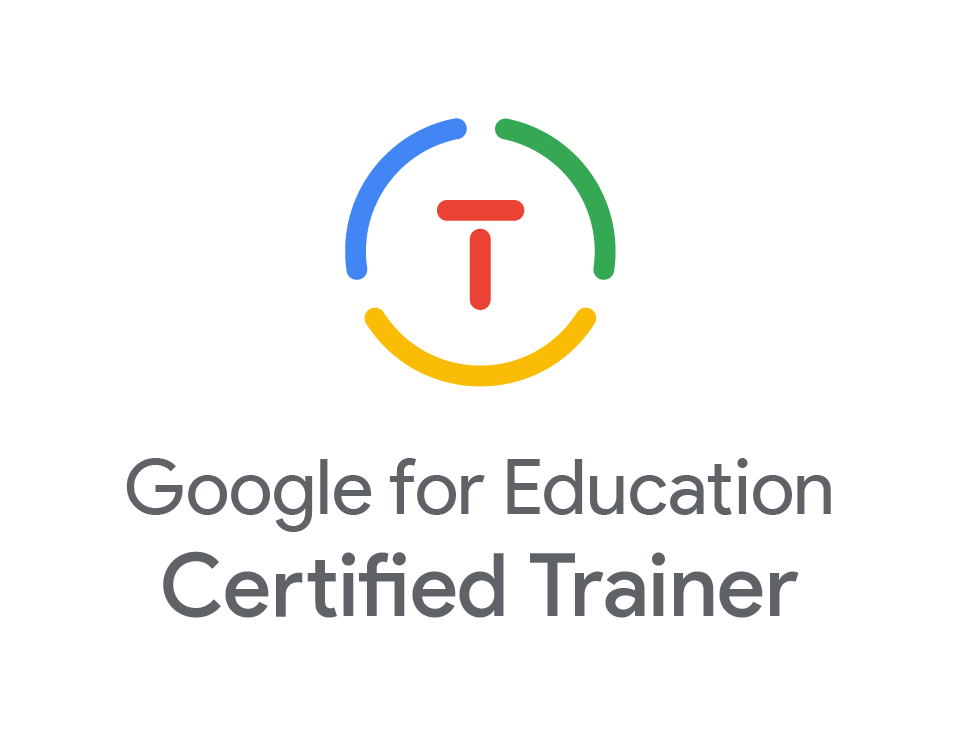

#빠르크 #모션그래픽 #영상편집 #3분강좌
#파이널컷프로X #애플모션5 #애프터이펙트 #프리미어프로
#빠르크픽쳐스 #빠르크의3분강좌 #park3min
'슬기로운 생활 리뷰 > IT테크리뷰' 카테고리의 다른 글
| 애플 자녀계정 생성하기 오류 해결 저는 이렇게 했어요 (0) | 2023.02.20 |
|---|---|
| 오즈모 모바일 6 언박싱 후기 (1) | 2022.11.02 |
| 슈어(Shure) MV88+ 마이크 언박싱 후기 (0) | 2022.10.28 |
| 아이폰 13 프로맥스 스몰리그 케이지 언박싱 후기 (0) | 2022.10.28 |
| 맥에서 프로그램 삭제하기 (0) | 2022.07.25 |
| 맥에서 한자 입력하는 방법 (0) | 2022.07.25 |
| 맥북 캡처 자체 기본기능으로 사진, 영상 다 캡처하기 (0) | 2022.07.24 |
| 맥에서 마우스 오른쪽 버튼 사용하기 (벤추라 버전 업데이트) (0) | 2022.07.24 |




댓글